Miten kopioida musiikkia iTunesista Flash-asemaan?
”Miten siirrän musiikkia iTunesista flash-asemaan? Voinko tehdä siirron helposti? "
”Haluan joitakin iTunesin kappaleita omalla USB-muistikortillani. Onko se mahdollista?"
Haluta siirtää musiikkia iTunesista USB: hen voit nauttia suosikkimusiikkiasi missä tahansamennä? Lähes kaikilla iTunes-käyttäjillä on laaja musiikkikirjasto. Saatat myös olla suuren kokoelman, josta haluat viedä tai siirtää kappaleita omaan kannettavaan USB-asemaan häiritsemättä olemassa olevaa musiikkikirjastoa. Tässä on perusteellinen opetus siitä, miten saat iTunes-musiikkisi USB-muistitikulle. Tarkista se nyt!
Tapa 1: Käytä ”Kopioi ja liitä” siirtääksesi musiikkia iTunesista USB: hen
Voit seurata tätä menetelmää
- Luo ensin "Uusi kansio" työpöydälle.
- Siirry sitten iTunesiin ja avaa iTunes-musiikki ja etsi iTunes-musiikkikansio. Varmista, että kirjasto on järjestetty.
- Valitse nyt kappaleet, jotka haluat siirtääpainamalla näppäimistön Ctrl-painiketta samanaikaisesti valitsemalla kappaleet yksitellen. Kun olet valinnut, siirry kohtaan "Muokkaa" ja sitten "Kopioi". Jos haluat lisätä vain yhden kappaleen, valitse vain tämä kappale ja napsauta "Kopioi". Varmista, että et käytä ”Leikkaa” -toimintoa, tai muuten kappaleet poistetaan iTunes-kirjastosta.
- Tämän jälkeen siirry aluksi työpöydällä luomasi ”Uusi kansio”. Napsauta hiiren kakkospainikkeella ja valitse ”Liitä”.

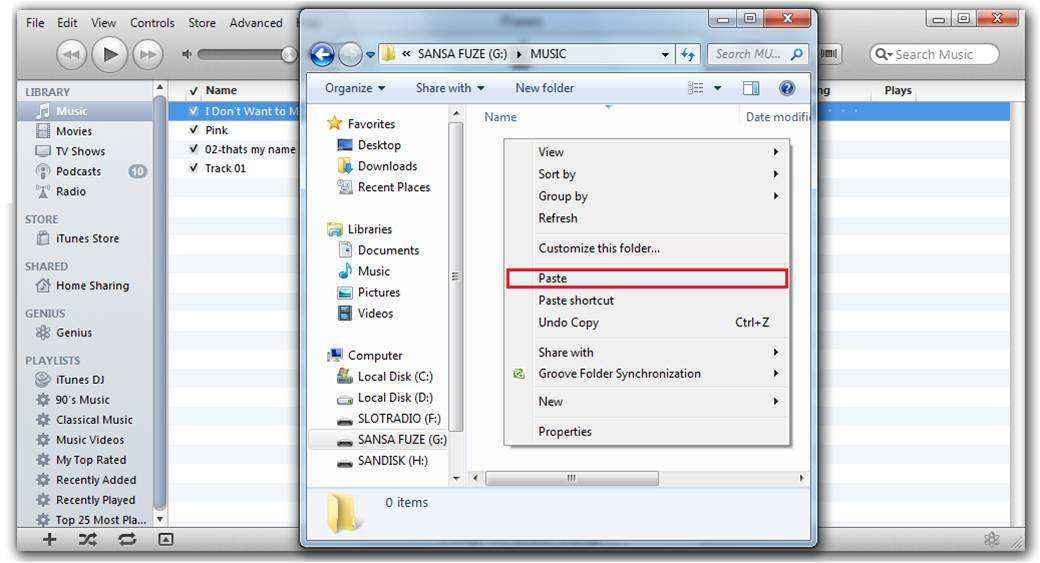
Kappaleet kopioidaan nyt kyseiseen kansioon.
Aseta USB-asema tietokoneeseen ja”Kopioi” tai “Leikkaa” kansio ja “Liitä” se USB-muistitikulle ja se on se! Valitut kappaleet ovat USB-asemassa ja muuttamatta iTunes-kirjastoa.
Toista vaiheet, jos haluat lisätä yhden tai useamman kappaleen USB-asemaan.
Tapa 2: ”Vedä ja pudota” -toiminnolla siirtää kappaleita iTunesista Flash-asemaan
Voit seurata tätä menetelmää
- Aseta ensin USB-muistitikku. Avaa se kuin työpöydän kansio.
- Valitse sitten yksi kappale ja napsauta sitä. Jos haluat valita yhden tai useamman, pidä Ctrl-painiketta painettuna ja valitse. Jos haluat koko luettelon, pidä Ctrl-A-näppäintä painettuna, tämä valitsee koko soittolistan.
- Tämän jälkeen vedä ja pudota valinta USB-asemakansioon ja voila! Tehtäväsi on tehty.

Varmista, että iTunes toimii pienemmässä ikkunassa, jotta sitä on helpompi vetää ja pudottaa toiseen kansioon. Tämä menetelmä ei muuta myös musiikkikirjastossa.
Siellä olet menossa, nyt tiedät kaksi helpointa tapaa viedä kappaleita iTunesista USB: hen. Kokeile näitä menetelmiä ja nauti musiikista!
Lisäksi, jos haluat hallita minkä tahansa tyyppisiätiedostoja puhelimessasi voit käyttää Tenorshare iCareFone -ohjelmaa. Tämä on all-in-one-työkalu, joka voi korjata ongelmia iOS-laitteissa. Tämä työkalu voi myös hallita tiedostoja ja tietoja helposti. Voit myös nopeuttaa laitettasi puhdistamalla roskapostitiedostot. Siinä on myös "varmuuskopiointi ja palautus" -toiminto, jos tietoja menetetään.









